ソーシャルメディアは、動画が最も頻繁にアップロードされる場所です。動画を頻繁に編集する場合は、ソーシャルメディアプラットフォームにアップロードする可能性が高くなります。 Adobe Premiere を使用すると、ソーシャルメディアでの再生をよりスムーズで見栄えよくするために、プロジェクトをエクスポートする方法がいくつかあります。
中に何も変更する必要はありません。あなたの編集プロセス 。それはすべて、ビデオをエクスポートする方法と関係があります。特定の形式は、プロジェクトをワイドスクリーンで表示する場合よりも、InstagramやFacebookなどのソーシャルメディアに適しています。
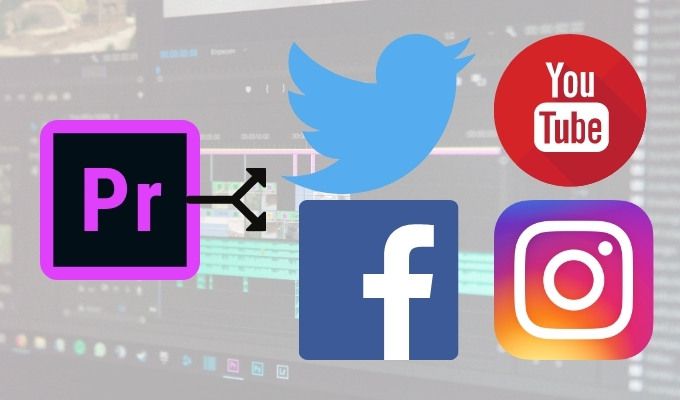
ソーシャルプラットフォームごとに仕様が異なり、エクスポートする際に留意する必要があります。したがって、ビデオをソーシャルメディアプラットフォームにエクスポートすることがわかっている場合は、以下の手順に従って、心配することなく投稿できる高品質のビデオを作成してください。
プレミアからFacebookへのビデオのエクスポート
Facebookにビデオを投稿することを考えている場合は、確実にプロフェッショナルに見せたいと思うでしょう。エクスポート設定のいくつかを見て、それらがこのプラットフォーム用に最適化されていることを確認してください。すでに3つのエクスポートプリセットから選択することも、手動で行うこともできます。
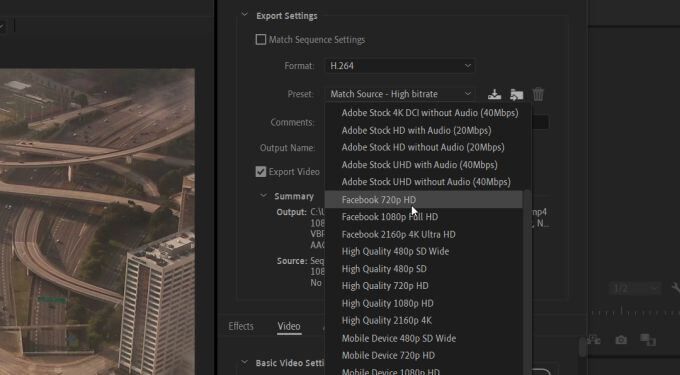
特にFacebookの動画を投稿するには、ファイルサイズが4GB以下である必要があります。エンゲージメントの観点から何を達成しようとしているのかに応じて、可能であればここの動画は短くしておくことをお勧めします。
Premiereでビデオをエクスポートする場合、推奨される設定は次のとおりです。
In_content_1 all:[300x250] / dfp:[640x360]->形式:H.264
アスペクト比:正方形1:1、または16:9
解像度:720pまたは1080p
フレームレート:30fps以下
ビットレートも必ず調整してください:
ビットレートエンコーディング:VBR、2パス
ターゲットビットレート:12
最大ビットレート:16
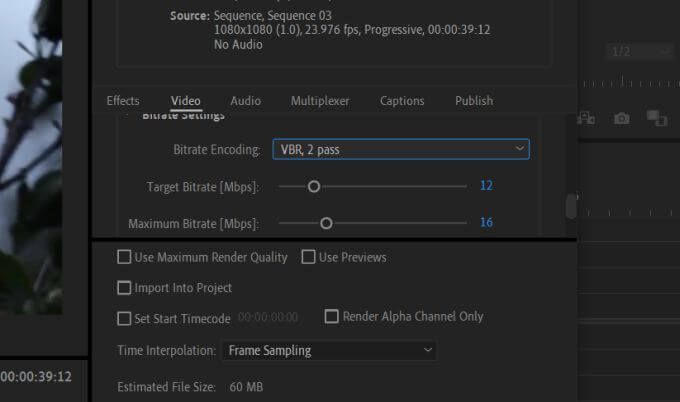
PremiereからFacebookに直接動画を公開する場合は、[エクスポート設定]で[[公開]>[Facebook]]に移動し、チェックマークをクリックします。 アカウントの横にあるサインインボタンをクリックして、正しいFacebookアカウントをPremiereに接続していることを確認してください。
PremiereからInstagramへの動画のエクスポート
Instagramでは動画をアップロードできないため、PremiereからInstagramに動画をアップロードするのは少し難しいです。デスクトップであり、Premiereに接続されていません。ただし、まだ回避策があります。
ここでも4GBのファイルサイズに従う必要があります。また、ビデオが60秒以内であることを確認してください(IGTVに投稿している場合を除きますが、これらの手順は通常のInstagram投稿用です)。
まず、動画の設定がInstagramの推奨設定に設定されていることを確認します。
形式:H.264
アスペクト比:スクエア1:1
解像度:1080 x 1080
フレームレート:30fps以下
ビデオを投稿するときは、GoogleドライブまたはDropboxがあることを確認する必要があります。デスクトップのこれらの場所にビデオをアップロードしてから、携帯電話のこれらのアプリの1つにアクセスして、ビデオをダウンロードできます。
ダウンロードしたら、Instagramアプリにアクセスして、GoogleドライブまたはDropboxから動画を投稿できます。
プレミアからTwitterへのビデオのエクスポート
他のソーシャルメディアプラットフォームと同様に、正方形のビデオは品質に関してはTwitterで最適に機能します。 Twitterには、使用可能な2つのエクスポートプリセットもあり、必要に応じて調整できます。正方形のビデオが必要ない場合は、ビデオプレーヤーもビデオのアスペクト比に合わせて調整されます。
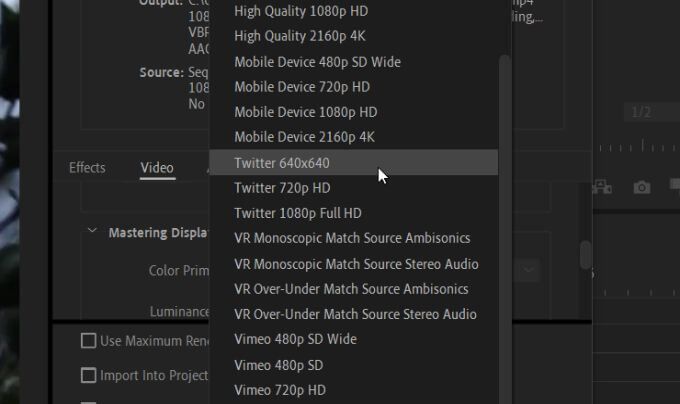
Twitterに投稿される動画には、1900×1200の解像度、40 fps、512 MBのサイズ、2:20分の長さの制限があります。
ビデオを調整した後、ビットレートを変更する必要があります:
ビットレートエンコーディング:VBR、2パス
ターゲットビットレート:8
最大ビットレート:12
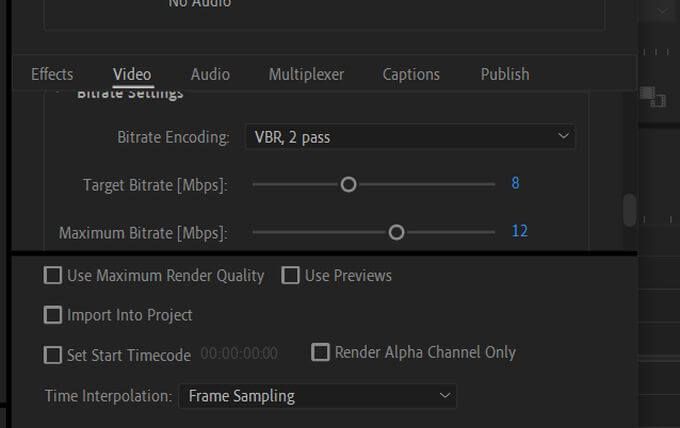
ビデオをアップロードするには、Facebookと同様に行うことができます。 [エクスポート設定]で[公開>Twitter]に移動してチェックボックスをオンにします。 PremiereをTwitterアカウントに接続する必要があります。そうすれば、ビデオを直接公開できます。エクスポートして公開する前に、ビデオ設定が希望どおりであることを確認してください。
プレミアからYouTubeへの動画のエクスポート
最も人気のある動画共有サイトは、もちろんYouTubeです。このサイトは、サイトにアップロードできるものにかなり柔軟性がありますが、覚えておく必要のある推奨設定がいくつかあります。
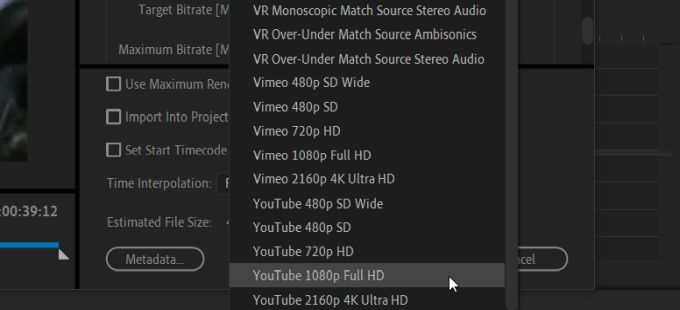
エクスポートに使用できるプリセットは5つありますYouTube。プロジェクトによっては、ニーズに合わせて特定の側面を調整することをお勧めします。フォーマットをH.264に設定すると、最高品質のビデオが提供されます。
ビットレート設定も変更する必要があります:
ビットレートエンコード:VBR2パス
ターゲットビットレート:8
この後、動画をエクスポートして公開できます。 FacebookやTwitterと同様に、PremiereからYouTubeにビデオを自動的にエクスポートできます。 [エクスポート設定]で、YouTubeにアクセスしてチェックボックスをオンにします。次に、サインインを選択してYouTubeアカウントをPremiereに接続します。
PremiereProからソーシャルメディアへのエクスポート
これらすべての設定で、正方形のビデオをエクスポートする場合は、シーケンス設定を調整して、 編集する のときに、エクスポートされたビデオがどのように表示されるかを確認できるように、設定をエクスポートします。
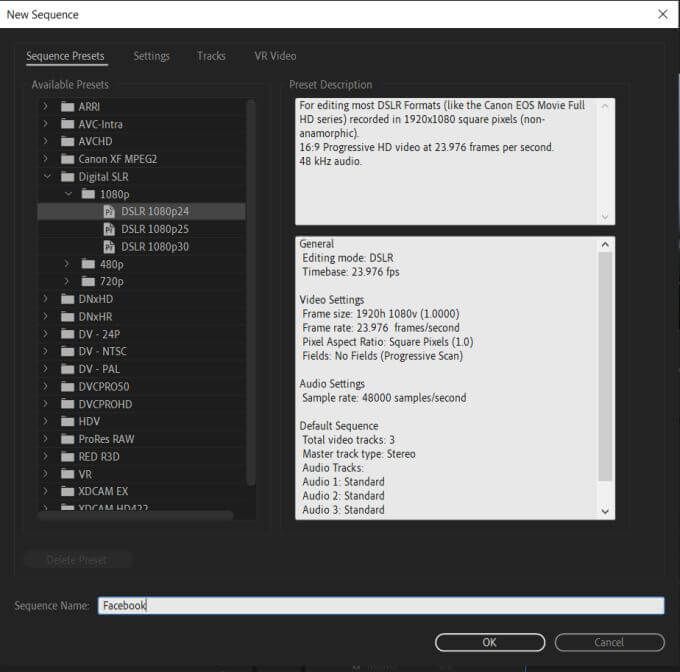
これを行うには:
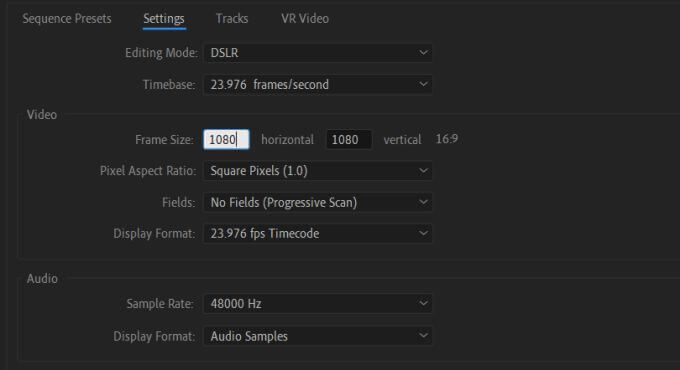
自動的にエクスポートする場合は、エクスポートする前に設定が正しいことを確認してください。確認したい場合は、いつでも最初にコンピューターにエクスポートして、エクスポートされたビデオがどのように表示されるかを確認できます。次に、そこからソーシャルメディアアカウントにビデオをアップロードします。